"Er der nogen metode til at nyde MKV-filerne på PSP3000? Jeg får bare nogle MKV-videoer på min computer. Hvad skal jeg gøre for at konvertere MKV til AVI eller andre formater? Enhver kan give nogle detaljerede løsninger til at løse problemet."
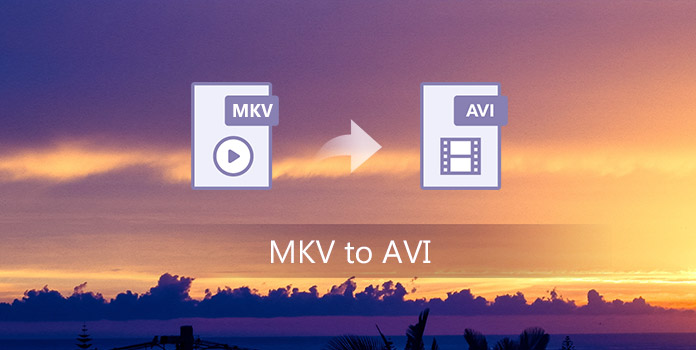
Faktisk er både MKV og AVI meget populære videoformater, som i vid udstrækning anvendes til de fleste enheder. Men der er en stor begrænsning for MKV-filerne for sin høje kvalitet, den er ikke kompatibel til de mobile enheder. Det er grunden til, at du skal konvertere MKV til AVI, du kan få en forholdsvis lille filstørrelse med en kompatibel enhed. Artiklen introducerer også 8 ofte anvendte metoder til, hvordan man konverterer MKV til AVI fra artiklen. Bare tjek de detaljerede løsninger fra artiklen nu.
AnyMP4 Video Converter Ultimate er en fremragende MKV til AVI Converter, fordi den har evnen til at konvertere MKV til AVI med superhøj billedkvalitet.
Det konverterer andre videoformater (MOV, 3GP, FLV, SWF, WMV, DAT osv.) Til AVI, bortset fra MKV, og konverter AVI til andre videoformater.
Og det kan ikke kun konvertere nogen 2D-video som MP4, MOV, AVI, FLV, M4V og HD-video som HD TS, HD AVI, HD MP4, men også konvertere 3D-video til dine nødvendige formater.
Desuden giver denne bedste MKV til AVI Converter dig nogle kraftfulde videoredigeringsfunktioner, så du kan trimme videolængden ved at afskære enhver del af videoen, beskære videorammen, tilføje vandmærke, justere videoeffekten og flette videoklip sammen i en fil osv. Og du kan også vælge dine foretrukne 3D-tilstande, hvis du har brug for det. Her viser denne artikel, hvordan du konverterer MKV til AVI med denne bedste MKV til AVI Converter.
Sikker download
Sikker download
Trin 1: Tilføj MKV-fil til programmet
For det første skal du installere dette program på din computer. Klik derefter på "Tilføj filer" på værktøjslinjen i hovedgrænsefladen for at åbne en dialog, hvor du kan vælge de originale MKV-filer og klikke på "Åbn" -knappen for at tilføje disse MKV-filer til dette program.
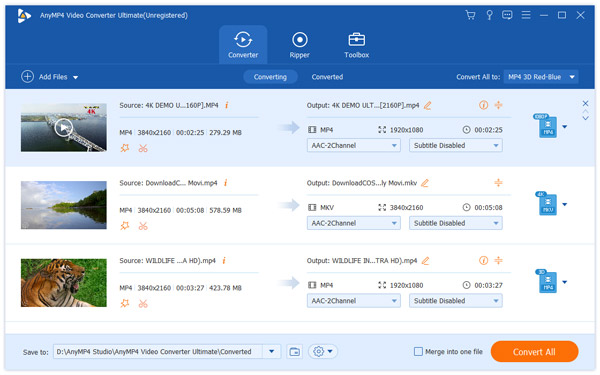
Trin 2: Gem AVI som outputformat
Du kan klikke på "Profil" rullelisten for at indtaste "AVI" i indbakken, så finder du den til PSP 3000 i højre side. Selvfølgelig kan du også tilpasse AVI-filerne, når du vil konvertere MKV til AVI-video.
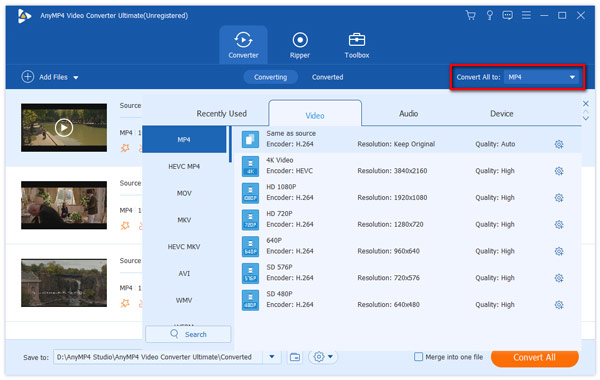
Trin 3: Juster 3D indstillinger
Hvis du vil se outputvideoen i 3D-tilstand, kan du markere "Aktiver 3D-indstillinger" -punktet, så kan du vælge Anaglyph eller Split Screen-valgmulighed efter dine behov.
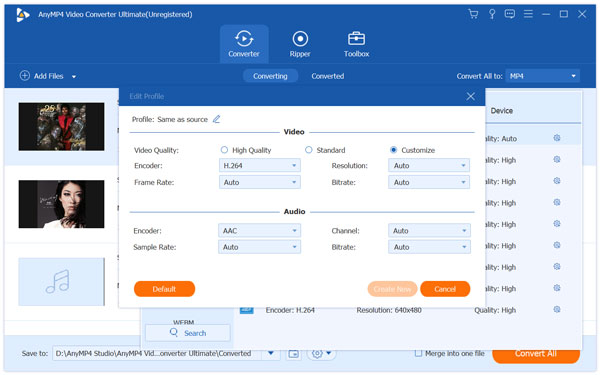
Trin 4: Juster videoeffekten
Når du har valgt en fil i fillisten, kan du klikke på "Rediger" -knappen for at åbne vinduet "Rediger" og derefter klikke på "Effekt" for at justere Lysstyrke, Mætning, Kontrast og Farve til din ideelle effekt for outputformatet.
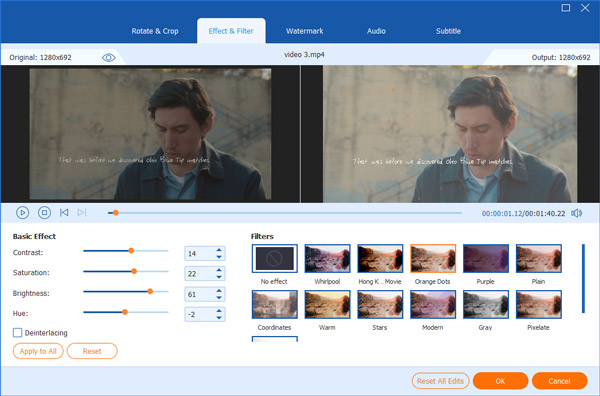
Trin 5: Tilføj vandmærke til outputformat
Hvis du vil tilføje tekst eller billede vandmærke på videoens skærm, kan du klikke på "Vandmærke" mulighed for at kontrollere "Aktiver vandmærke" element, så du kan tilføje tekst eller billede til videoen.
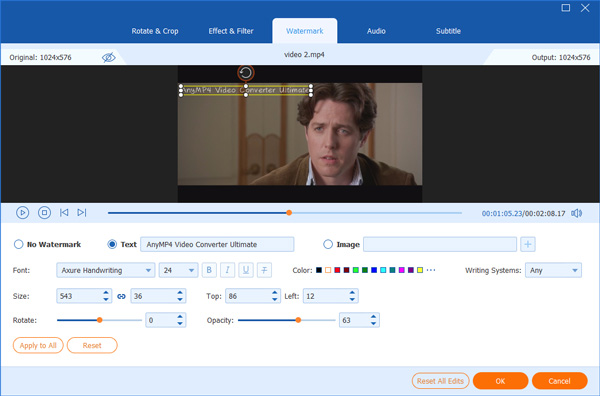
Trin 6: Konverter MKV til AVI-format
Endelig kan du klikke på "Konverter alle" -knappen for at begynde at konvertere MKV til AVI med denne bedste MKV til AVI-konverter. Kun et par minutter kan du afslutte hele MKV til AVI-konvertering. Derefter kan du nyde videoen på PSP3000 nu.
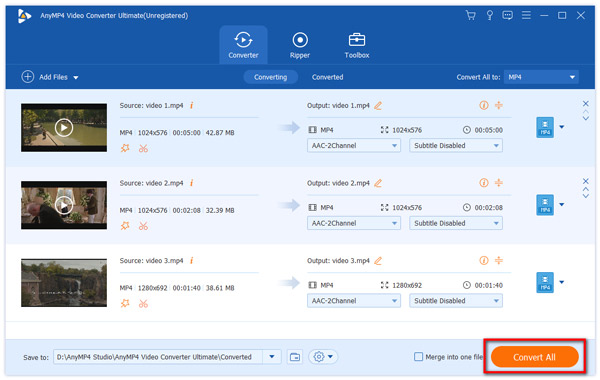
Hvis du vil finde en nem måde at konvertere MKV til AVI, kan du downloade Movavi Video Converter på din computer for at gøre MKV til AVI konvertering. Med denne konverter kan du nyde en gratis, enkel og hurtig måde at afslutte konvertere MKV til AVI.
Trin 1: Download Movavi Video Converter på din computer og afslut derefter installationen. Næste starter den på din computer.
Trin 2: Klik på knappen Tilføj medie, og vælg derefter Tilføj video for at åbne den MKV-fil, du vil konvertere.
Trin 3: Klik derefter på Video knappen og vælg derefter AVI som dit output format. Vælg derefter destinationsmappen, hvor du vil gemme denne konverterede fil.
Trin 4: Klik på knappen "Konverter" for at begynde at konvertere MKV til AVI. Og nu kan du få videoen i AVI til andre enheder.
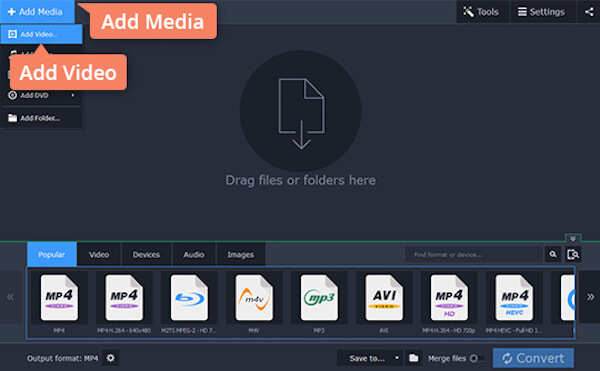
At konvertere MKV til AVI uden tab, kan du prøve at WinX HD Video Converter Deluxe. Det giver dig en nem, men professionel måde at gøre din konvertering på. Du kan simpelthen få de konverterede AVI-filer, der har lignende eller endnu bedre kvalitet end den oprindelige fil.
Trin 1: Download WinX HD Video Converter Deluxe fra den officielle hjemmeside og afslut installationen. Start derefter den på din computer.
Trin 2: Klik på + Video-knappen for at indlæse den MKV-video, du vil konvertere.
Trin 3: Fra kategorien Generelle profiler eller PC General Profile kan du vælge AVI Video som outputformatprofil. Eller vælg AVI HD Video som output fra HD Video kategori.
Trin 4: Klik på Gennemse knap for at vælge den destination, hvor du vil gemme. Derefter kan du klikke på Run-knappen for at begynde at konvertere MKV til AVI.
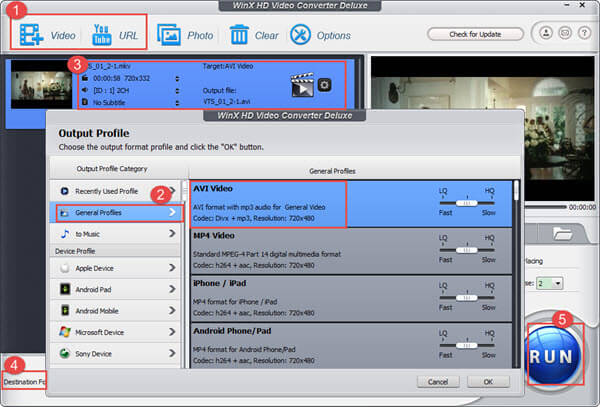
Du kan også downloade Freemake MKV til AVI Converter på din computer for at afslutte denne MKV til AVI konvertering. Det er helt gratis for Windows-brugere at downloade og bruge denne software.
Trin 1: Download denne konverter på din computer og installer den derefter. Efter det skal du starte det for at forberede dig på konverteringen.
Trin 2: For at uploade din MKV-fil til denne konverter skal du klikke på knappen + Video og vælge filen.
Trin 3: Nu skal du vælge det outputformat, du vil have din MKV-fil konverteret til. Her skal du vælge "til AVI".
Trin 4: Du kan også indstille andre filparametre, som du vil have. Vælg derefter den destination, hvor du vil gemme den. Til sidst skal du klikke på knappen Konverter for at starte MKV til AVI konvertering.
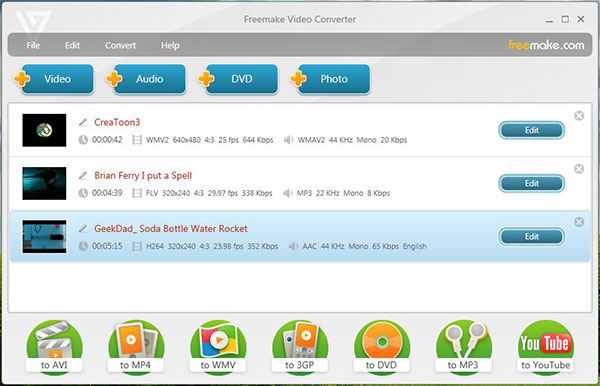
Hvis du ikke vil downloade software på din computer, kan du vælge at konvertere MKV til AVI online. Convertio er en grate online converter, som du kan bruge til at gøre en sådan konvertering. Men du kan kun uploade filer ikke mere end 100 MB.
Trin 1: Find denne online-konverter med din computers browser.
Trin 2: Nu skal du tilføje den MKV-fil, du vil konvertere fra din computer, Dropbox, Google Drev eller URL. Du kan også blot trække og slippe det på denne side.
Trin 3: Denne online-konverter vil indstille MKV som dit inputformat og AVI som outputformat automatisk for dig.
Trin 4: Nu kan du begynde at konvertere MKV til AVI med denne online konverter. Du kan også gemme de konverterede filer til din Dropbox eller Google Drive.
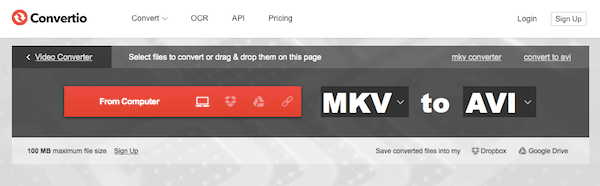
Du kan også bruge ACONVERT online konverter til at gøre denne MKV til AVI konvertering. Du kan simpelthen konvertere MKV til dit ønskede format, samt ændre størrelsen, bithastigheden og billedhastigheden af din video nemt. Men der er nogle uønskede annoncer på denne side, du måske ikke kan lide.
Trin 1: Åbn din browser på din computer og søg derefter efter AConvert online-konverter.
Trin 2: Klik på FIL og upload din MKV-fil, du vil konvertere, ved at klikke på knappen Vælg. Eller du kan klikke på URL og indtaste linket til filen.
Trin 3: Vælg AVI som dit målformat. Du kan også indstille mulighederne som du vil.
Trin 4: Klik blot på Konverter nu for at begynde at konvertere MKV til AVI.
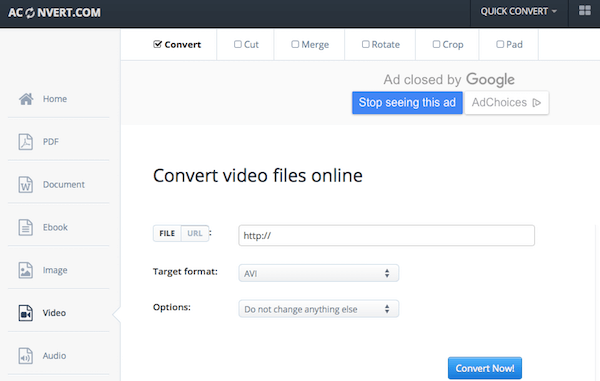
FileZigZag er en anden gratis online video konverter, som anbefales til dig. Denne online konverter giver dig mulighed for at konvertere din video MKV extension fil til AVI format nemt og hurtigt. Du kan også downloade den konverterede videofil øjeblikkeligt eller via e-mail.
Trin 1: Søg FileZigZag online konverter på din browser. Træk og slip derefter din MKV-fil til denne side. Eller klik på knappen Vælg for at uploade fra din computer.
Trin 2: Vælg AVI som dit outputformat ved at vælge fra rullelisten.
Trin 3: Nu skal du indtaste din e-mail-adresse, hvor du vil modtage de konverterede filer i tekstboksen.
Trin 4: Bare klik på knappen Konverter for at starte denne MKV til AVI konvertering.
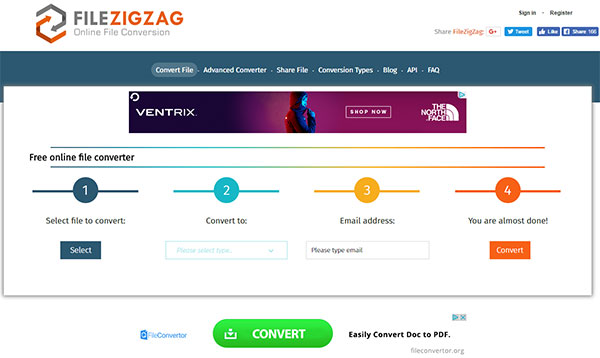
At konvertere MKV til AVI online, Zamzar er et godt valg, du ikke kan gå glip af. Du kan nemt konvertere MKV til AVI med denne gratis online-konverter, og få de konverterede filer via e-mail. Men den filstørrelse, du kan konvertere, er begrænset.
Trin 1: Åbn Zamzar MKV til AVI konverter med din computers browser, og tilføj derefter din MKV fil til denne online konverter fra din computer eller URL. Du kan også blot trække og slippe filen til denne side.
Trin 2: Klik nu på rullemenuen og vælg AVI som dit outputformat til at konvertere til.
Trin 3: Indtast din e-mail-adresse, hvor du vil modtage den konverterede fil.
Trin 4: Når du er enig i vilkårene for denne online-konverter, kan du klikke på knappen Konverter for at begynde at konvertere MKV til AVI.
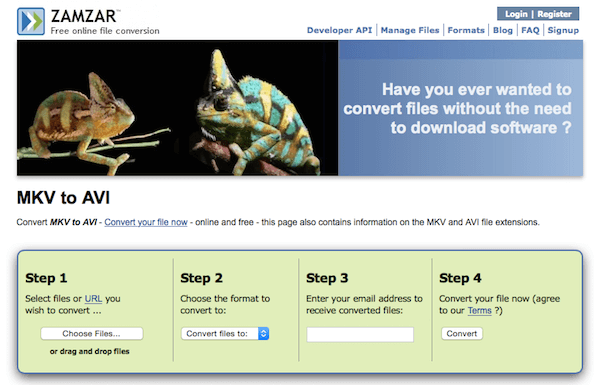
Matroska filudvidelser er MKV til video (med undertekster og lyd), MK3D til stereoskopisk video, .MKA kun til lydfiler og .MKS til undertekster. Matroska Multimedia Container er et åbent standard fri containerformat. Ligesom andre beholdere som MP4, AVI eller ASF indeholder MKV format et stort antal video-, lyd-, billed- eller undertekstspor i en fil. Men MKV er helt åben i specifikationen. Og det tjener som et universelt format til at gemme almindeligt multimedieindhold som film eller tv-shows. MKV-fil kan afspilles på mange medieafspillere som Zoom Player, PotPlayer, MPlayer, GOM Player og ALLPlayer. Men du kan ikke afspille den på PSP 3000, så hvis du vil se den på PSP 3000, skal du først konvertere MKV til AVI.
AVI er et multimediebeholderformat, der introduceres af Microsoft, og det kan indeholde både lyd- og videodata i en filbeholder, som kan synkronisere til afspilning af lyd og video. AVI er afledt af RIFF (Resource Interchange File Format), som deler en fils data i blokke eller "klumper". AVI-filen har form af en enkelt klump i en RIFF-formateret fil, som derefter opdeles i to obligatoriske "klumper" og en valgfri "klump". AVI er et videoformat, der understøttes af de fleste bærbare enheder og programmer.
Hvordan konverterer jeg MKV-filer til AVI på en Mac?
Prøv AnyMP4 Video Converter Ultimate til Mac. Alternativt kan du bruge et online konverteringsværktøj, for eksempel Free Online Video Converter.
Download AnyMP4 Video Converter Ultimate til Mac
Besøg Free Online Video Converter
Hvordan konverterer jeg flere MKV-videoer til AVI?
AnyMP4 Video Converter Ultimate kan hjælpe dig med at behandle flere videoer ad gangen. Denne kraftfulde software giver batchkonverteringsfunktionen, der giver dig mulighed for at skifte MKV til AVI på få minutter.
Hvordan konverterer jeg MKV til AVI ved hjælp af VLC?
Trin 1. Klik på medieelementet i VLC-vinduet, og klik på Konverter / Gem.
Trin 2. Klik på knappen Tilføj, og gennemse MKV-videofilens placering, og klik derefter på Åbn.
Trin 3. Klik på Indstillinger, derefter Profil og vælg AVI.
Trin 4. Vælg det sted, hvor den konverterede AVI-fil skal gemmes.
Trin 5. Klik på Konverter for at konvertere videoen fra MKV til AVI.
Efter at have læst denne artikel, kan du finde det så nemt at konvertere MKV til AVI. Vi anbefaler 8 forskellige metoder til dig i denne artikel. Uanset om du skal konvertere MKV-format på din computer eller omdanne MKV-filer til AVI online fra en anden enhed, skal du bare vælge den mest passende og konvertere MKV til AVI efter vejledningen. Når du skal have den bedste kvalitet efter din enhed, skal AnyMP4 MKV til AVI Converter være din rigtige løsning. Hvis du kan lide denne artikel og synes det er nyttigt, bare dele det med dine venner.